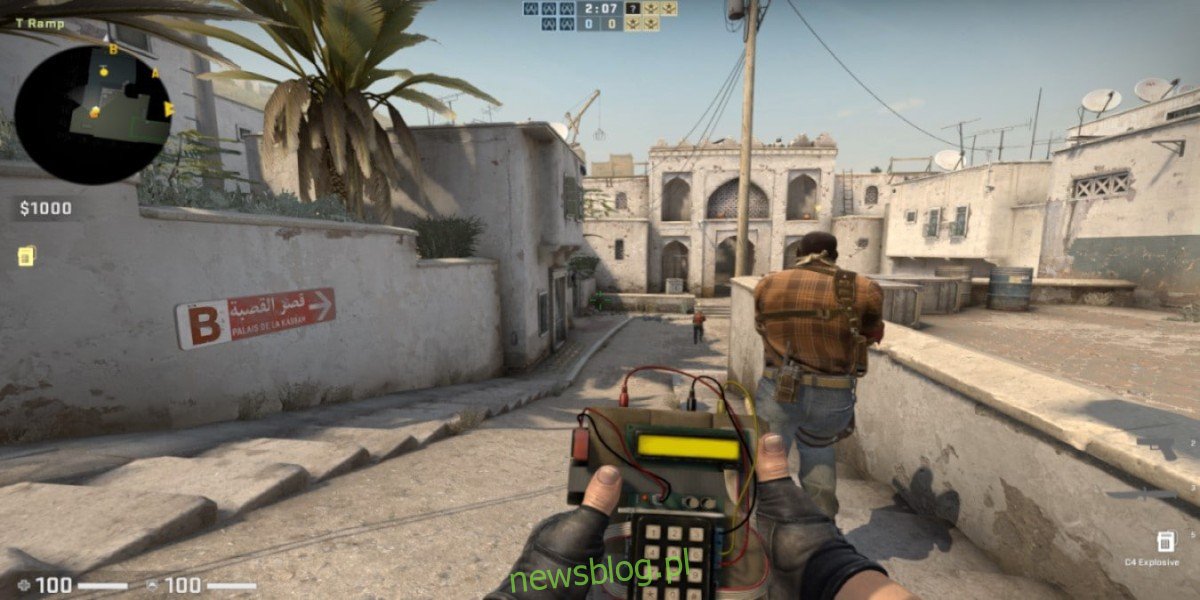Counter-Strike: Global Offensive to wieloosobowa gra FPS, która została stworzona przez Valve oraz Hidden Path Entertainment. W tym tytule gracze rywalizują ze sobą, starając się rozbrajać lub podkładać bomby. W poniższym przewodniku przedstawimy, jak zainstalować i grać w tę grę na systemie Linux.
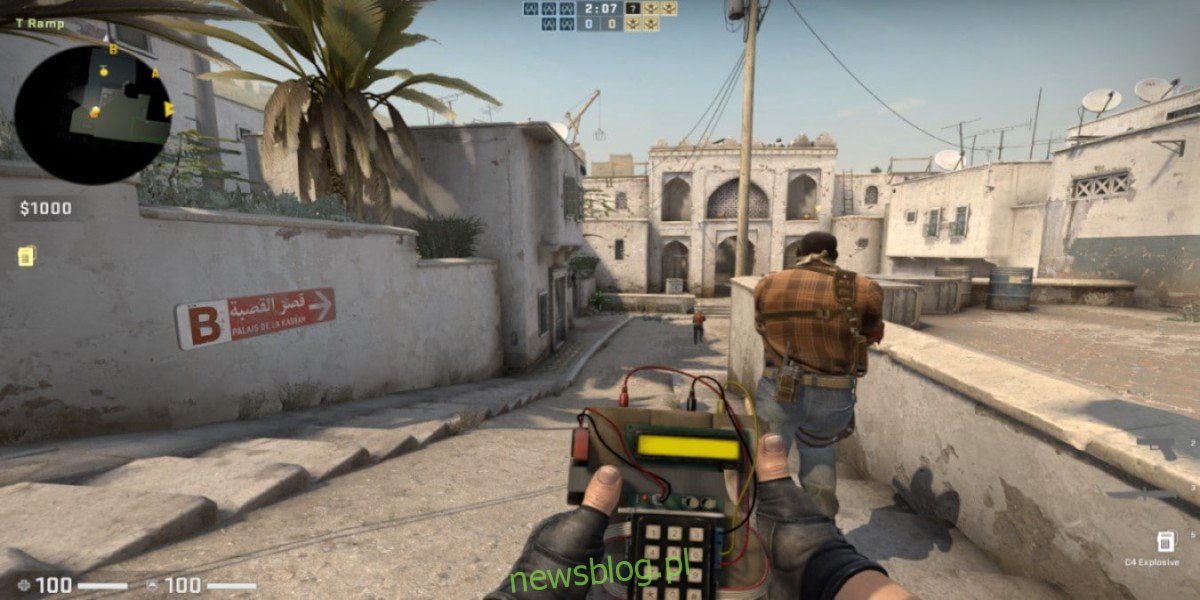
Jak działa Counter-Strike: Global Offensive na systemie Linux
Counter-Strike: Global Offensive, znany również jako „CS: GO”, jest natywnie dostępny na Linuxa. Valve udostępniło tę wersję równocześnie z premierą platformy Steam na tym systemie. Gra jest dostępna tylko poprzez Steam, co oznacza, że aby w nią zagrać na Linuxie, musisz zainstalować aplikację Steam dla tego systemu.
Instalacja Steam
Umożliwimy Ci zainstalowanie klienta Steam na Linuxie. Na początek otwórz terminal, używając kombinacji klawiszy Ctrl + Alt + T. Po uruchomieniu terminala, postępuj zgodnie z instrukcjami instalacyjnymi, które są odpowiednie dla Twojej dystrybucji Linuxa.
Ubuntu
Aby zainstalować Steam na Ubuntu, skorzystaj z poniższego polecenia.
sudo apt install steam
Debian
Na Debianie rozpocznij od pobrania najnowszego pakietu DEB ze strony Steam. Użyj poniższego polecenia wget, aby to zrobić.
wget https://steamcdn-a.akamaihd.net/client/installer/steam.deb
Po pobraniu pakietu Steam DEB, zainstaluj go za pomocą poniższego polecenia dpkg.
sudo dpkg -i steam.deb
Gdy pakiet Steam DEB jest już zainstalowany, należy rozwiązać wszelkie problemy z zależnościami w systemie. Można to zrobić przy pomocy poniższego polecenia apt-get.
sudo apt-get install -f
Arch Linux
Steam jest dostępny na Arch Linux w repozytorium „multilib”. Aby go aktywować, otwórz plik /etc/pacman.conf w edytorze tekstu. Następnie znajdź linię „#multilib” i usuń znak # przed nią oraz wszystkie bezpośrednio poniżej.
Po zapisaniu zmian, użyj poniższego polecenia pacman, aby zsynchronizować repozytoria Arch Linux, a następnie zainstaluj Steam.
sudo pacman -Syy
sudo pacman -S steam
Fedora/OpenSUSE
Zarówno Fedora, jak i OpenSUSE pozwalają na szybką instalację Steam z ich odpowiednich repozytoriów. Jednak korzystanie z wersji Flatpak Steam jest bardziej zalecane, dlatego warto postępować zgodnie z poniższymi instrukcjami.
Flatpak
Aby zainstalować Steam za pomocą Flatpak, najpierw zainstaluj najnowszą wersję środowiska wykonawczego Flatpak przy użyciu menedżera pakietów. Jeśli napotkasz trudności w jego konfiguracji, skorzystaj z naszego przewodnika po Flatpaku.
Po skonfigurowaniu Flatpaka na swoim systemie, możesz przystąpić do instalacji Steam. Wprowadź poniższe polecenia.
flatpak remote-add --if-not-exists flathub https://flathub.org/repo/flathub.flatpakrepo
flatpak install flathub com.valvesoftware.Steam
Instalacja CS:GO na Linuxie
Po zainstalowaniu Steam, uruchom go i zaloguj się na swoje konto. Następnie, postępuj zgodnie z poniższymi krokami, aby pobrać CS: GO.
Krok 1: Rozpocznij proces instalacji, otwierając Sklep Steam. Znajdź przycisk „Sklep” i kliknij go. Wpisz „Counter-Strike: Global Offensive” w pasku wyszukiwania.
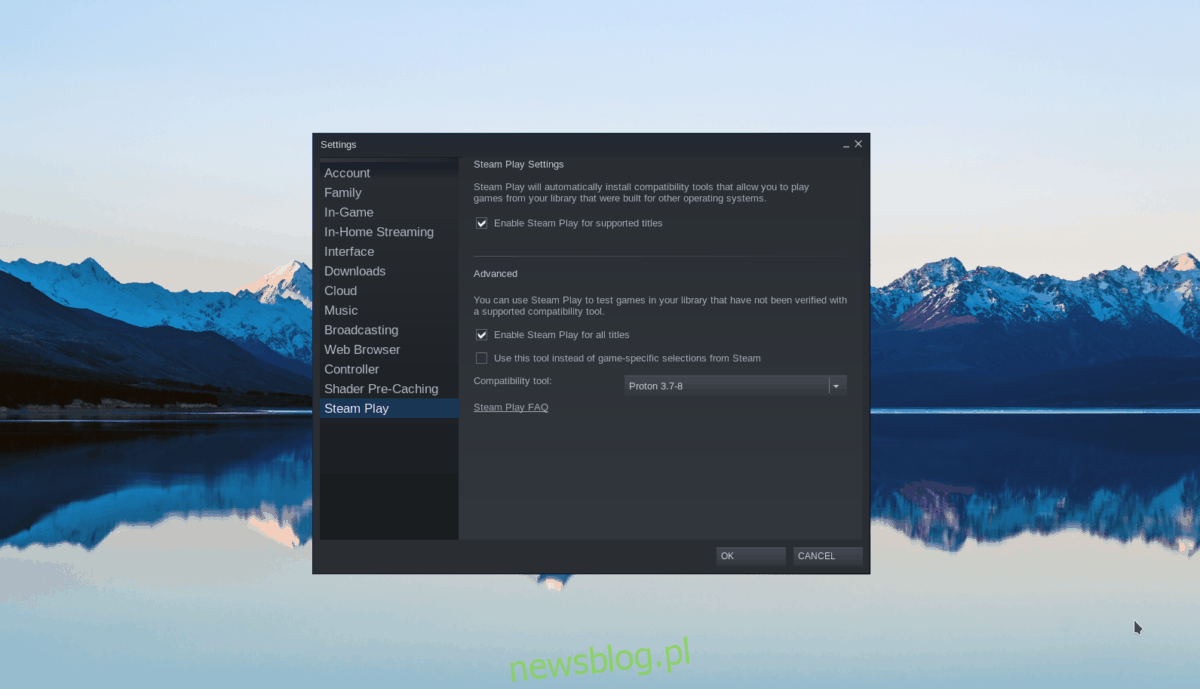
Naciśnij Enter, aby zobaczyć wyniki wyszukiwania. Zlokalizuj „Counter-Strike: Global Offensive” i kliknij, aby przejść do strony gry.
Krok 2: Na stronie CS:GO w Sklepie Steam znajdź zielony przycisk „dodaj do koszyka” i kliknij go, aby dodać grę do koszyka. Następnie kliknij ikonę koszyka w prawym górnym rogu ekranu.
Dokonaj zakupu gry, a po jego zakończeniu gra zostanie dodana do Twojej biblioteki gier. Kliknij przycisk „Biblioteka”, aby przejść do swojej kolekcji gier Steam.
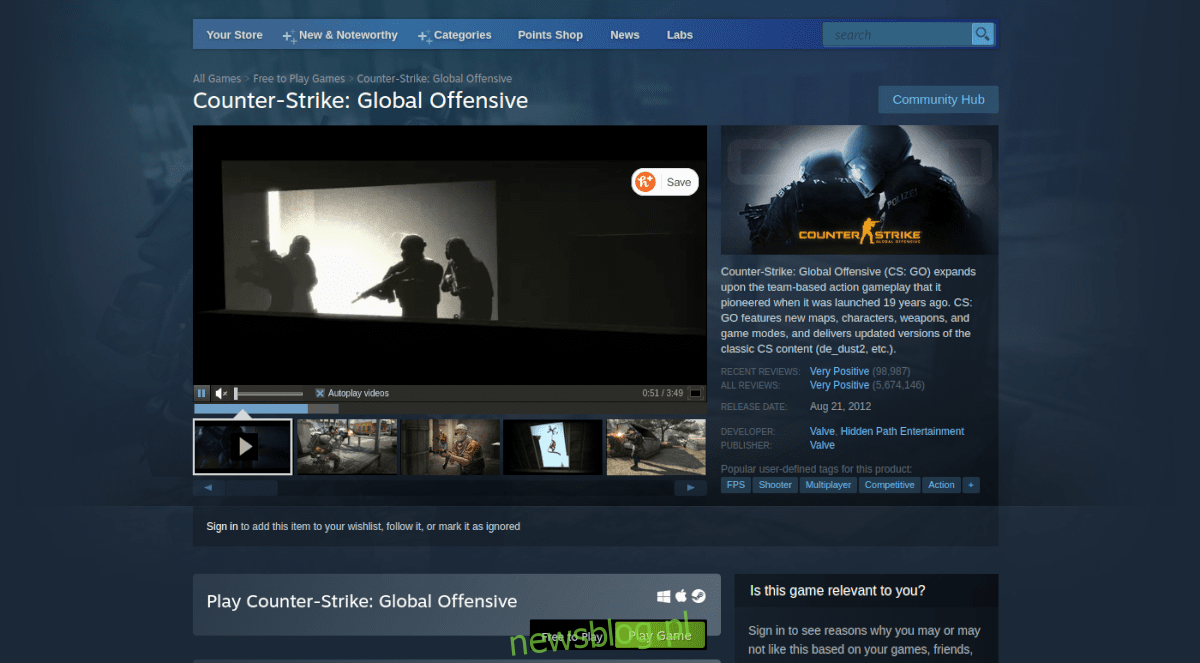
Krok 3: W bibliotece gier Steam skorzystaj z opcji wyszukiwania, wpisując „Counter-Strike: Global Offensive”. Po zlokalizowaniu gry, kliknij jej tytuł, aby otworzyć stronę biblioteki.
Na stronie gry znajdziesz niebieski przycisk „ZAINSTALUJ”. Kliknij go, aby rozpocząć proces pobierania i instalacji CS: GO na swoim komputerze z systemem Linux.
Krok 4: Proces pobierania może potrwać kilka minut, ponieważ gra ma spore rozmiary. Po zakończeniu pobierania, przycisk zmieni się na zielony „GRAJ”. Kliknij ten przycisk, aby rozpocząć grę.

Pamiętaj, że pierwszy start Counter-Strike: Global Offensive może zająć chwilę. Warto być cierpliwym. Gdy gra się uruchomi, będziesz gotowy do akcji! Życzymy miłej zabawy!
newsblog.pl